Kuidas vahetada Windows Hello sisselogimismeetod PIN-koodilt paroolile?
Varia / / August 04, 2021
Kuulutused
Windowsil on mitu sisselogimisvalikut, mis hõlmavad traditsioonilist parooli seadistamist ja PIN-koodi, nägu, sõrmejälge jne. PIN-kood on vaieldamatult turvalisem kui parool, kuna kasutame sageli sama parooli paljude oma kontode jaoks. Kuid kui teil on spetsiaalselt töölauale sisselogimiseks eraldi parool, on see suurepärane valik. Kuid kui olete mingil põhjusel seadistanud sisselogimisvõimaluseks PIN-koodi ja nüüd mõtlete, kuidas selle uuesti parooliks seada, siis on see artikkel teile kasulik.
Parooli seadistamiseks sisselogimisvõimalusena peate esmalt PIN-koodi keelama. Kui PIN-kood on keelatud, saate sisselogimisvõimalusena kasutada parooli. See pole üldse keeruline ülesanne ja Windows 10 PC-s sisselogimise PIN-koodilt parooliks muutmiseks piisab vaid mõnest hiireklõpsust. Nii et lähme pikemalt mõtlemata sellesse.

Kuidas vahetada Windows Hello Login PIN-koodilt paroolile?
Üks asi, mida meeles pidada, on PIN-koodi seadistamine sisselogimismeetodina; peate esmalt määrama oma kasutajakonto parooli. Kui parool on kõik seadistatud, saate seejärel seadistada PIN-koodi. Teil on võimalus PIN-koodi igal ajal muuta või isegi selle täielikult keelata, kui soovite uuesti parooli uuesti kasutada. Kuidas keelata PIN-kood pärast selle seadistamist? Uurime välja.
Kuulutused
- Windowsi sätete avamiseks hoidke all klahvi Windows Key + I.
- Klõpsake nuppu Kontod.
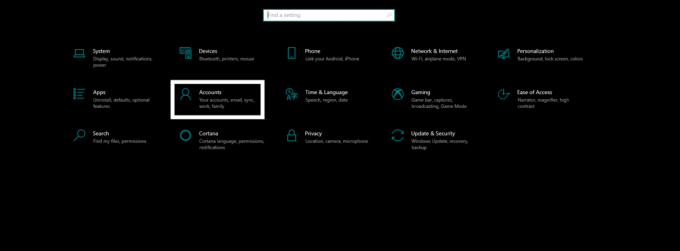
- Vasakul paanil näete jaotist „Sisselogimisvalikud”. Klõpsake seda.
- Seejärel klõpsake PIN-i all nuppu Eemalda.

- Toimingu kinnitamiseks klõpsake uuesti nupul Eemalda.
- Nüüd sisestage toimingu kinnitamiseks oma konto parool.
Pärast seda eemaldatakse sisselogimiseks seadistatud PIN-kood teie süsteemist. Nüüd logige oma kontolt välja ja logige uuesti oma kontole sisse. Seekord küsib teie süsteem PIN-koodi asemel teie süsteemi sisselogimiseks parooli. Nii saate Windows Hello sisselogimise PIN-koodilt uuesti paroolile vahetada.
Nüüd on näo, sõrmejälje, pildi ja isegi võtme (USB-mälupulga digitaalne võti) kasutamiseks valikud logige oma Windowsi süsteemi sisse, kuid näo ja sõrmejälje jaoks vajate oma seadmes konkreetset riistvara süsteemi. Kui saate ja soovite oma sisselogimismeetodina seadistada muud valikud, andke meile sellest teada allpool olevast kommentaaride jaotisest ja me koostame ka selle kohta juhendi.
Kui teil on selle juhendi kohta küsimusi või küsimusi, kommenteerige allpool ja me pöördume teie poole. Vaadake kindlasti ka meie teisi artikleid iPhone'i näpunäited ja nipidAndroidi näpunäited ja nipid, Arvuti näpunäited ja nipidja palju muud kasuliku teabe saamiseks.
Tehnikafriik, kes armastab uusi vidinaid ja soovib alati teada uusimatest mängudest ning kõigest tehnikamaailmas ja selle ümber toimuvast. Ta tunneb tohutut huvi Androidi ja voogesitusseadmete vastu.


